Exp0 Kali安装 Week1
20165214 2018-2019-2 《网络对抗技术》Exp0 Kali安装 Week1
任务要求
- Kali的下载、安装、共享、软件源。
步骤
-
1、从Kali的官网下载镜像文件。(直接从同学电脑上拷贝下载好的镜像文件)
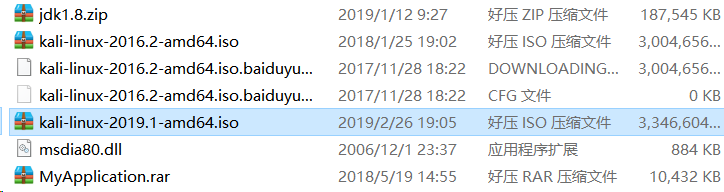
-
2、下载VMware(在娄老师的课程中已经安装完毕)
-
3、开始创建并配置虚拟机
- 打开VMware,点击
主页中的创建新的虚拟机

- 选择
稍后安装操作系统->下一步 - “客户机操作系统”选择
Linux,版本选择Ubuntu->下一步
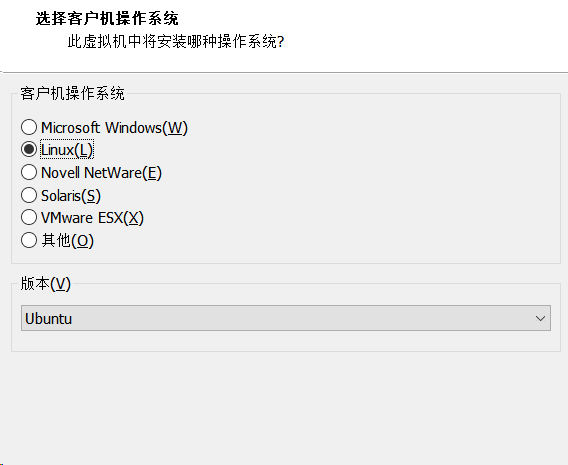
- 自主取一个虚拟机名称,并选定安装的位置->
下一步
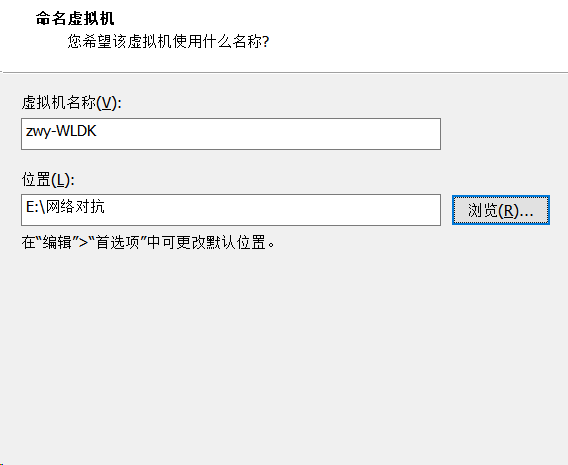
- 大小为默认的20GB(也可以根据自己的电脑情况进行调整),继续“下一步”->
完成 - 接下来进行镜像的加载:点击
设备中的CD/DVD,弹出虚拟机设置的页面,在右边勾选使用ISO映像文件,然后选择在第一步中安装的Kali镜像文件的路径,点击完成。
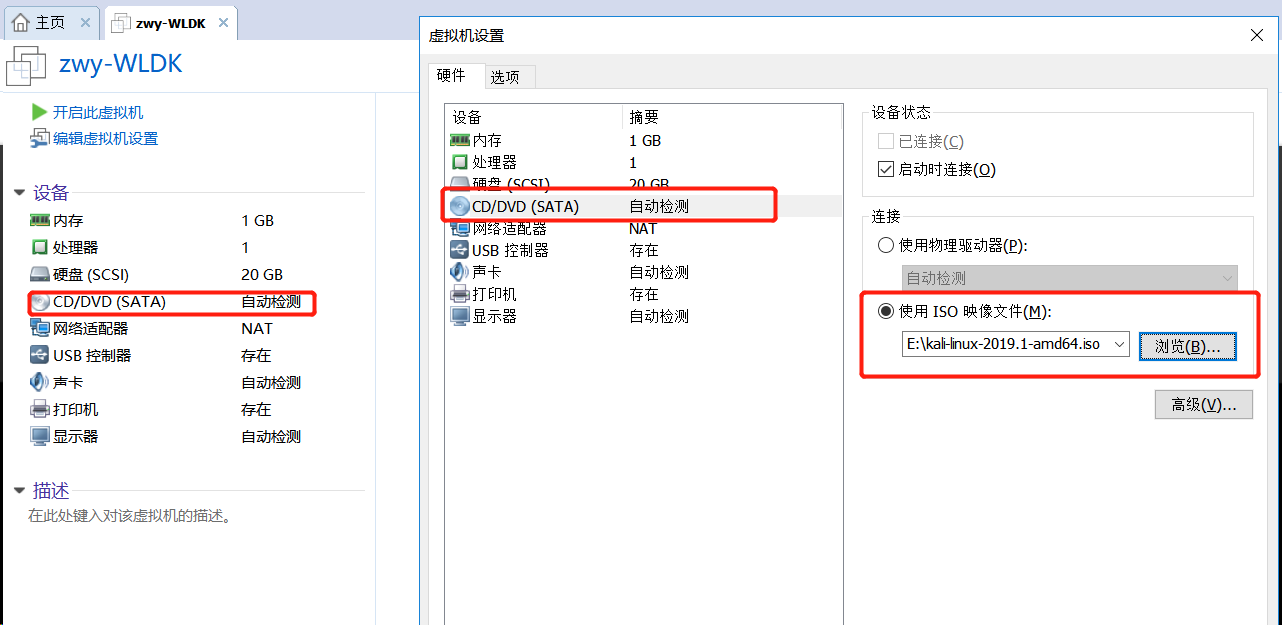
- 这样,Kali虚拟机就安装完成了。
- 打开VMware,点击
-
4、启动虚拟机,对虚拟机进行相应的配置。
- 选择
Graphical install
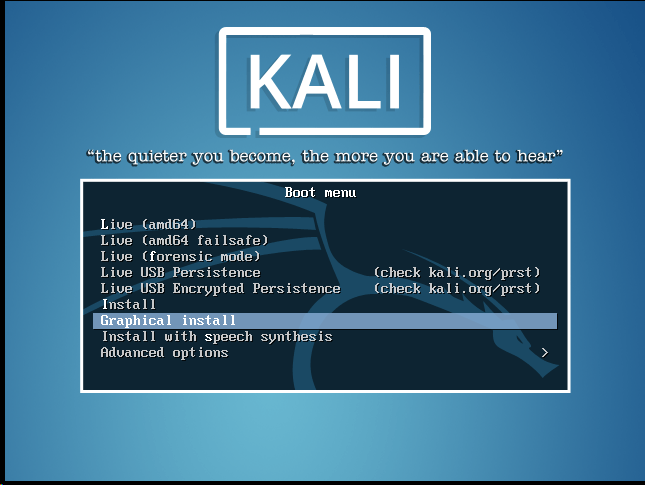
- 选择语言、地区
- 填写主机名,填写后按
esc键返回,选择现在不进行网络设置->继续
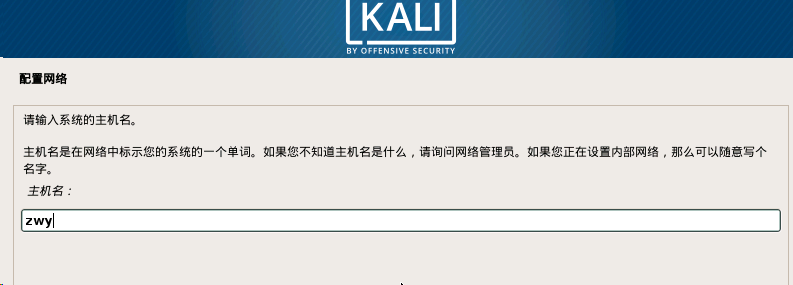
- 设置root密码
- 选择磁盘分区为
使用整个磁盘,接着选择将所有文件放在同一个分区中
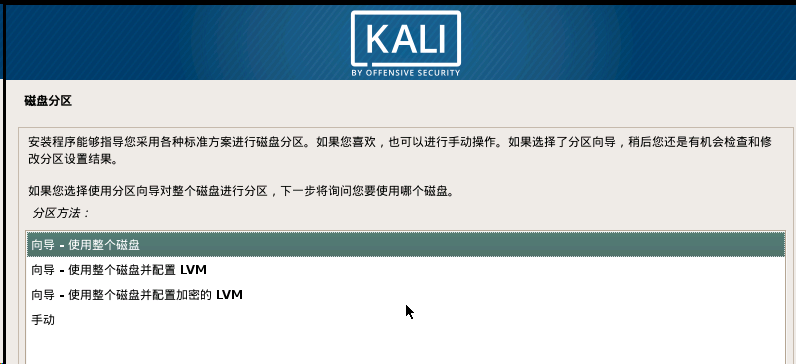
- 选择
结束分区设定并将修改写入磁盘->继续->将否改为是`->继续
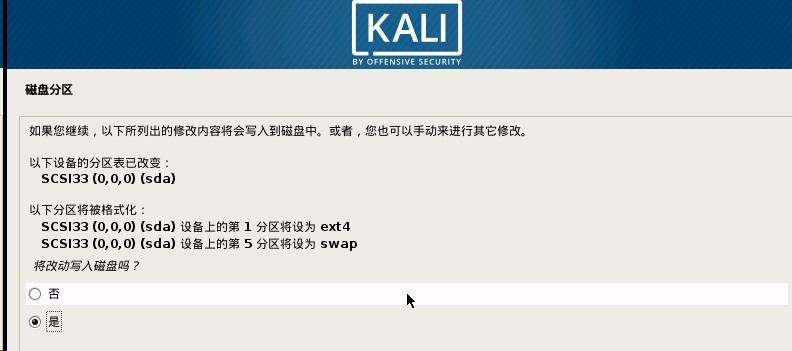
- 在等待一段时间后,在“是否安装网络镜像”处选择
否,然后选择安装GRUB,再选择dev/sda,等待一段时间后即完成安装。 - 安装完成后,弹出登录界面,输入账号
root和密码,进入主界面。

- 选择
-
5、安装增强功能
- 接下来就是安装虚拟机时的常用步骤——安装增强功能。相关流程在Java课程中已经完成过。
- 在VMware的“我的计算机”下方右键点击kali虚拟机,再选择安装“VMware Tools”
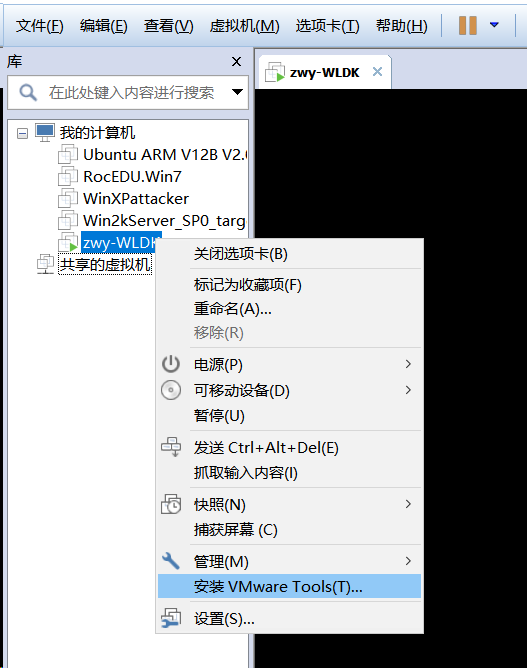
- 这时候打开虚拟机的应用程序列表,搜索“VMware Tools”后单击,将下图中圈红的文件用鼠标拖到左边目录栏的
主目录中
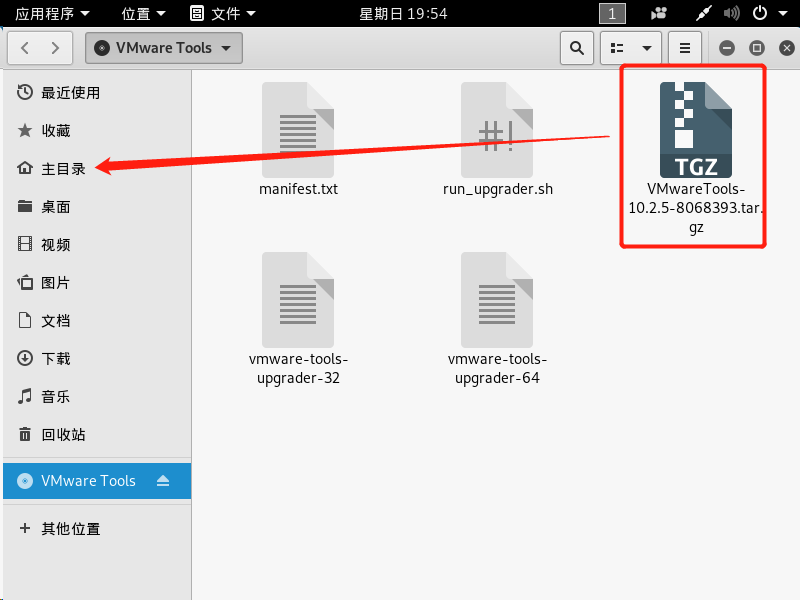
- 打开终端,输入
ls可以看到刚刚拖动的文件已经在home目录下了,再输入tar -zxvf [压缩包名]进行解压
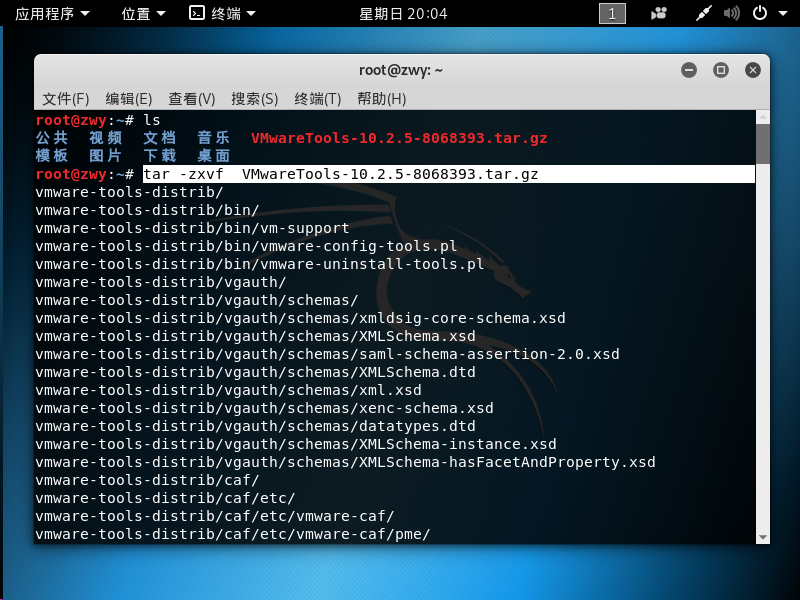
- 输入
ls查看解压后的文件名,使用cd`+文件名``命令进入解压后的文件。再输入ls```查看文件列表

- 参考这篇CSDN博客,输入
./vmware-install.pl运行脚本,过程中遇到需要确认的地方全部按照默认选项再输入一遍即可。
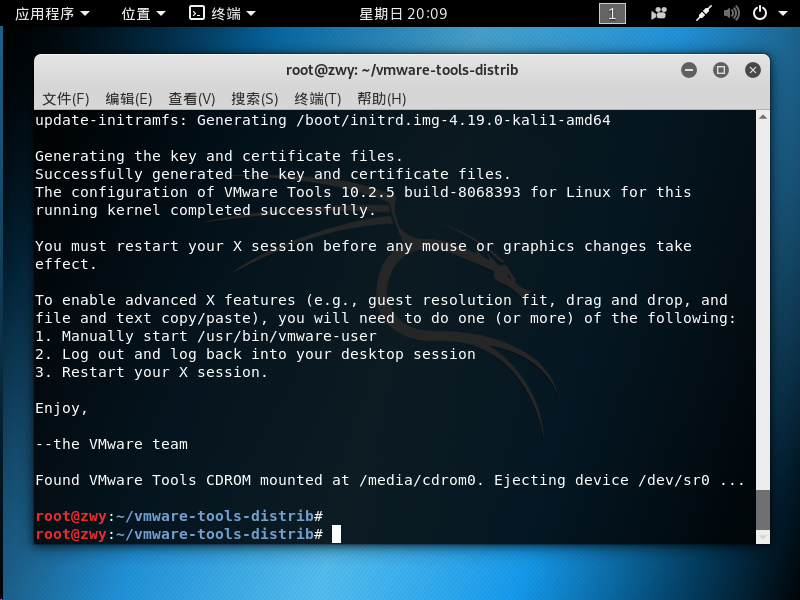
- 然后重启虚拟机。发现屏幕还是不能满屏。于是上网查找,在这篇博客找到了解决方法:点击
查看,选择自动查看大小,再选自动适应客户机即可。
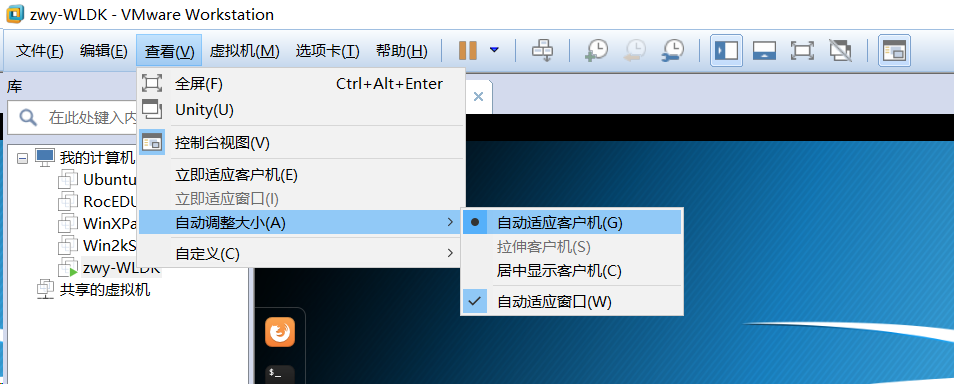
-
6、设置网络
- 在VMware的“我的计算机”下方右键点击kali虚拟机,再点
设置,点击网络适配器,查看网络连接。发现本虚拟机已经选中NAT模式,不用调整

- 在VMware的“我的计算机”下方右键点击kali虚拟机,再点
-
7、设置共享文件
- 在VMware的“我的计算机”下方右键点击kali虚拟机,切换到
选项目录下,在共享文件夹选项中将启用方式修改为总是启用,然后在下方的文件夹中添加一个本机的文件夹,作为共享的文件夹。然后点击确定。
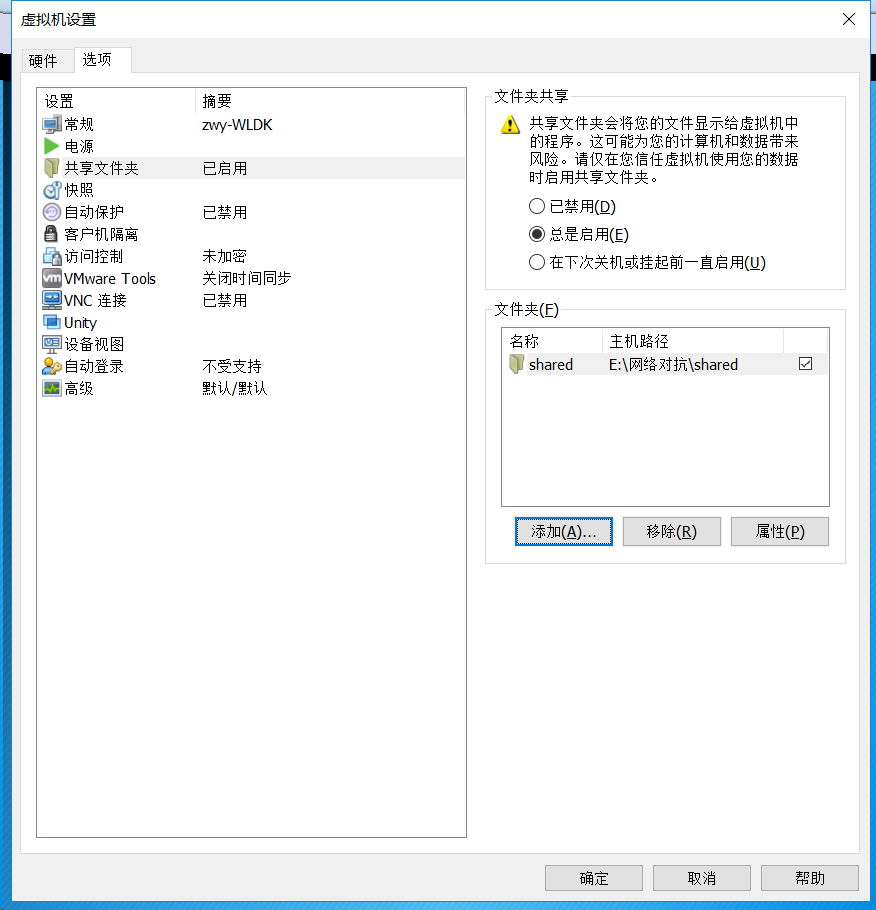
- 打开终端,输入命令
cd /mnt/hgfs,再输入ls,可以看到里面有一个文件夹。这个文件夹就是刚刚创建的共享文件夹

- 测试:在命令行中输入
vi a.text,然后关闭。再在本机中打开共享文件夹,发现目录下有a.text,说明设置成功

- 在VMware的“我的计算机”下方右键点击kali虚拟机,切换到
-
8、设置软件源
- 我设置的软件源是kalilinux的官方源。这个网上比较多,容易查找到相关资料与方案。
- 在命令行中输入
leafpad /etc/apt/sources.list,打开sources.list文件。删除掉该文件中的所有内容,输入deb http://http.kali.org/kali kali-rolling main non-free contrib并保存文件
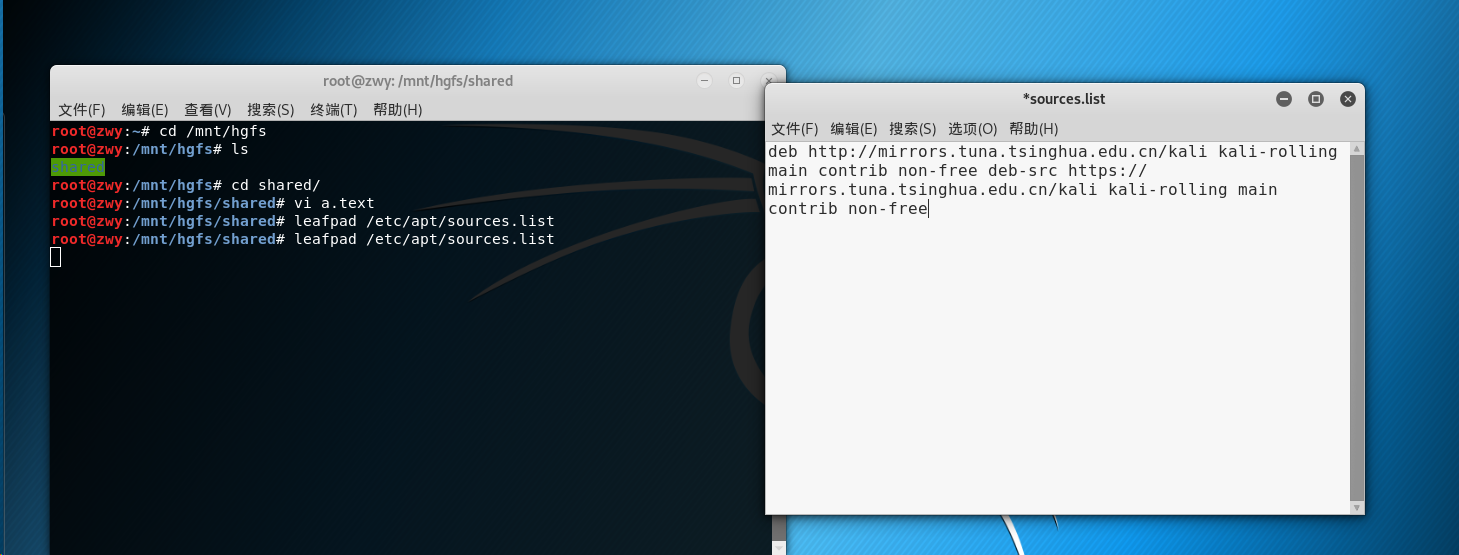
- 再在命令行输入
apt-get update更新系统软件源

